
Windows 10 v1909へアップデートしたタイミングで、イベントID257、Applicationのエラーログが記録されました。
キーワードは、Defrag(デフラグ)、0x89000011です。
調べたところ、0x89000011はローカルドライブに関係するコードです。ローカルドライブには仮想ドライブも含みます。
PortableBaseLayer
Windowsサンドボックスは、PortableBaseLayer という名前の仮想ドライブを使用します。
デフラグが PortableBaseLayer にアクセスできない時は、ログに記録されます。
- Windows 10 v1903以降のOS
- Windowsサンドボックスを有効化している
Windows Sandbox

Windows Sandbox とは、Windows 10 および Windows 11 に搭載されている仮想マシンです。
Windows Sandbox は、不安全なアプリケーションを実行するために使用でき、アプリケーションがホスト OS に影響を与えることを防ぐことができます。
イベントログ
| メッセージ | エラーが発生したため、ボリューム PortableBaseLayer (C:\ProgramData\Microsoft\Windows\Containers\BaseImages\a220f87b-bb77-488a-ad8f-3693fd72279a\BaseLayer) は最適化されませんでした: ディスクはシステムから切断されました。 (0x89000011) |
| ログの名前 | Application |
| ソース | Defrag |
| イベントID | 257 |
| レベル | エラー |
| ユーザー | N/A |
エラーコード
| Code | 説明 |
| 0x89000021 | 問題の原因に関する追加の詳細を提供します。 |
| 0x89000019 | 最適化に必要な空きディスク領域の不足を示します。 |
| 0x89000021 | デフラグアプリケーションは特定のボリュームで実際に利用できるよりも多くの回収可能なバイトを返すことがあるため、これが記録される場合があります。 |
| 0x89000011 | ※今回のエラー ディスクが存在しないまたは、ローカルドライブのケーブル不良の可能性があります。 |
| 0x8007000B | Norton Internet Securityによって引き起こされたことを示唆しています。 |
回避策
- デフラグの設定を変更する
- Windowsサンドボックスを削除する
A. デフラグの設定を変更する
- ドライブの最適化を起動する (dfrgui.exe)
- 最適化するドライブからPortableBaseLayerを外す
- 手順終了
「ドライブの最適化」は、ファイル名を指定して実行から起動すると早いです。
ファイル名を指定して実行は、キーボードショートカットWin+Rで起動することができます。
実行するコマンドは [dfrgui.exe] です。

下段の「スケジュールされた最適化」の有効にするを選択すると、ドライブを選択できるようになります。

選択をクリックすると、デフラグを実行するドライブを選択する画面が表示されます。

PortableBaseLayerのチェックを外しましょう。
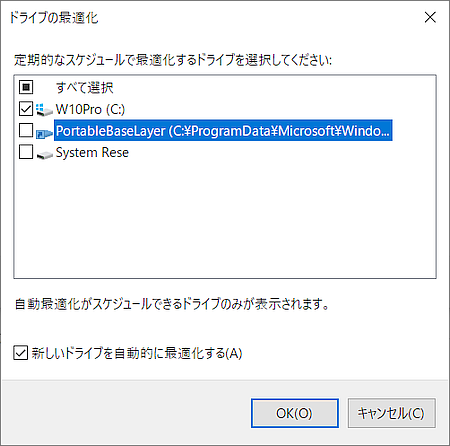
B. Windowsサンドボックスを削除する
「Windowsの機能」からWindowsサンドボックスを削除することができます。
起動するコマンドは [OptionalFeatures.exe] です。
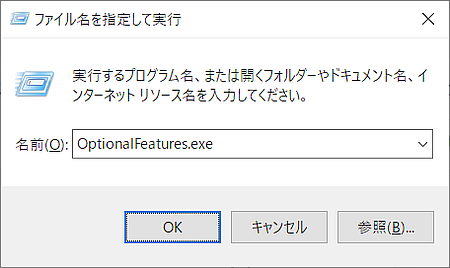
「Windows サンドボックス」のチェックを外します。
PCを再起動すると削除されます。
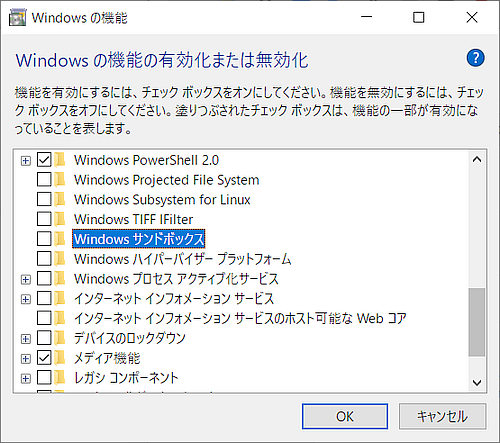
SSDとデフラグ

PortableBaseLayer はHDDとして認識されるため、Trimではなくデフラグが実行されますが仮想ドライブにデフラグをかけることは避けた方がいいようです。
「ドライブの最適化」を表示すると、PortableBaseLayerが「仮想ハードドライブ」と認識されていることがわかります。
Windows 10はSSDを検知するとデフラグの代わりにTrimコマンドを実行するので、デフラグを停止する必要はないと思っていたら、私の環境ではデフラグが実行されていました。
顛末は、以下の記事をお読みください。

Windows 10+SSDではデフラグが実行されていた!
SSDはデフラグ不要。デフラグはSSDの劣化を早める。Windows 10 v2004ではデフラグに問題あり。SSDは書き換え回数に限りがある。
defrag.exe -c -h -o -$
タスクスケジューラ > タスクスケジューラ ライブラリ > Microsoft > Windows > Defrag
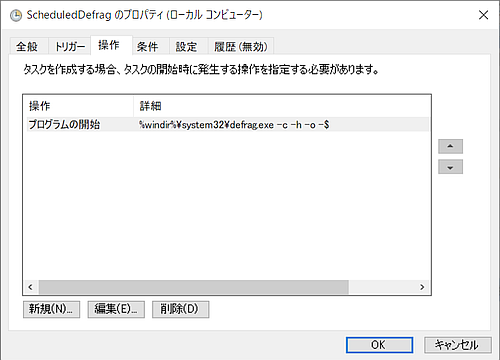
まとめ


- Windows SandboxはWindows 10 v1903から機能追加されました。
- Windows 10 v1903でWindows サンドボックスを有効にしてもエラーログは記録されませんでしたが、v1909では仕様が変わった可能性があります。
- 前項の手順で、「☑ スケジュールに従って実行する」のチェックを外してデフラグの実行を停止する選択肢もあります。
- デフラグの実行を完全に止めるにはタスクスケジューラーに登録されたタスクDefragを停止または削除する必要があります。
- タスクDefragにはトリガーが指定されていないので、GUIデフラグ (dfrgui.exe) の設定が適用されているようです。
- defrag | SC2
このサイトを検索 | Search this site













